کلیدهای میانبر در نرم افزار حسابداری آرپا
کلیدهای میانبر در نرم افزار حسابداری آرپا
کلیدهای میانبر در نرم افزار حسابداری آرپا جهت سهولت و افزایش سرعت کار در زمان استفاده برای حسابداران حائز اهمیت می باشد. در نتیجه اطلاع از کلیدهای میانبر موجود در برگه ها و گزارشات متفاوت و دانستن نحوه تخصیص کلید میانبر دلخواه خود به گزارشات مورد نیاز یکی از نکات مهم در آرپا می باشد. کاربران می توانند با اختصاص دادن کلید میانبر به برگه ها و یا گزارش های پرکاربرد در سیستم حسابداری خود ، سرعت دسترسی خود به برگه و گزارش ها را افزایش دهند. بنابراین قصد داریم در این مقاله نحوه تخصیص کلیدهای میانبر در نرم افزار حسابداری آرپا را به طور کامل ارائه دهیم.
سفارشی کردن کلید های میانبر در نرم افزار حسابداری آرپا
ایجاد کلیدهای میانبر در نرم افزار حسابداری آرپا به چه صورت می باشد؟ به طور کلی در نرم افزار آرپا وقتی روی قسمت خالی کادر مربوط به منوها کلیک راست کنید. و روی گزینه سفارشی ... انتخاب کنید، پنجره "سفارشی کردن" باز می شود. در پنجره سفارشی کردن تب های متنوعی وجود دارد. که در زیر توضیحات مختصری از تنظیمات مربوط به تب ها ارائه می شود.
-
تب نوارابزارها
در تب "نوار ابزارها" با کلیک بر روی گزینه جدید می توان نوار ابزارهای متنوعی ایجاد کرد. منوی اصلی و سفارشی 2 به صورت پیش فرض وجود دارد. در منوی اصلی که غیر قابل تغییر می باشد و امکان غیر فعال کردن آن وجود ندارد، تمامی زیر سیستم های خریداری شده شرکت (در صورت وجود دسترسی کاربری) نمایش داده می شود. منوی سفارشی 2 یک منوی مجزا ایجاد میکند و کاربر برگه ها و یا گزارشاتی که بیشتر با آنها سروکار دارد را در این منو قرار میدهد. تا در دسترس داشته باشد.
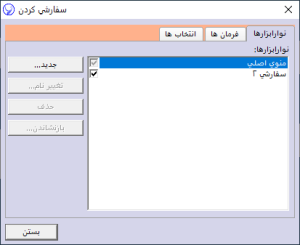
اضافه کردن برگه یا گزارش به منوی سفارشی 2
اگر در کادر خالی منوی اصلی، کلیک راست کرده و گزینه سفارشی 2 را انتخاب کنید. یک منوی جدید برای شما فعال می گردد که می توانید با ماوس آن را جابجا کرده و در هر سمت نرم افزار به دلخواه خود قرار دهید. سپس مجدد بر روی منوی اصلی کلیک کرده و این باز گزینه سفارشی ... را انتخاب کنید. در تب فرمان ها به زیر سیستم مربوطه رفته و برگه یا گزارشی که قصد دارید در دسترسی شما باشد. را انتخاب کرده و با ماوس خود کشیده و بر منوی سفارشی 2 رها کنید. در این حالت گزارش و یا برگه به صورت جداگانه به راحتی در اختیار شما قرار گرفته و هر بار تنها با کلیک ماوس بر روی آن می توانید آن برگه یا گزارش را باز کنید.
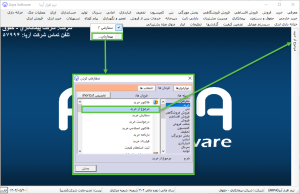
-
تب فرمان ها
در "تب فرمان ها" در کادر دسته ها، زیر سیستم های متنوع آرپا مشاهده می شود. و در کادر فرمان ها، برگه و گزارشات مختلف هر زیر سیستم نمایش داده می شود. با انتخاب هر برگه و کلیک بر گزینه تخصیص Shortcut کاربر می تواند کلید میانبر اختصاصی خود را تعریف نماید.
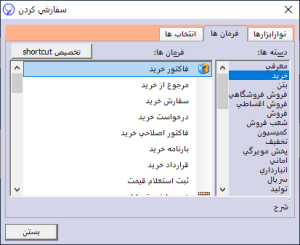
-
تب انتخاب ها
در "تب انتخاب ها" کاربر نحوه نمایش آیکونها را در منوی اصلی تنظیم میکند. با فعال کردن گزینه "منوها نخست فرمانهای بیشتر استفاده شده را نشان دهد"، پس از گذشت مدتی در منوی اصلی گزینه هایی که در هر زیرسیستم بیشتر استفاده شده، را نمایش میدهد. و در صورت فعال کردن گزینه "نمایش منوهای کامل پس از یک تاخیر کوتاه"، مابقی آیتمهای زیرسیستم با تاخیر کوتاه باز میشود. گزینه "آیکونهای بزرگ" آیکونهای نمایش دهنده زیرسیستم ها در منوی اصلی را بزرگ تر نمایش می دهد. در قسمت "ظاهر شدن منوها" کاربر می تواند نحوه باز شدن منوها در تب اصلی را به دلخواه تنظیم نماید. ظاهر شدن منوها میتواند انواع کشویی، محو، مورب و یا تصادفی را شامل شود. با فعال بودن گزینه "نمایش کلیدهای میانبر در راهنماها"، کاربر میتواند کلیدهای میانبر هر برگه یا گزارش را در منوی زیر سیستم مشاهده نماید.
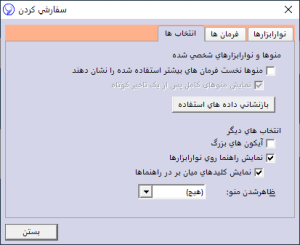
تنظیمات عمومی و قراردادن کلیدهای میانبر پیش فرض
در منوی تنظیمات، برگه تنظیمات و در تب کاربر، برخی از کلیدهای میانبر برای انجام رویدادها در آرپا تعریف شده است. این رویدادها شامل ذخیره، ذخیره و بستن، جدید، لغو و ... می باشد که به صورت پیش فرض کلیدهای میانبری را به خود اختصاص داده اند. به عنوان مثال در زمان باز بودن برگه با کلیک بر روی دکمه F5 کیبورد تغییرات برگه جدید ذخیره می شود. البته قابلیت تغییر کلید میانبر به دلخواه کاربر در این تب وجود دارد.
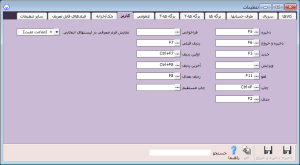
جدول مهمترین کلیدهای میانبر در آرپا
در این جدول برخی از پرکاربردترین کلیدهای میانبر در نرم افزار آرپا و نحوه استفاده از آنها نمایش داده شده است.| کلید میانبر | محل اجرا | تاثیر و کاربرد آن |
|---|---|---|
F3 |
در هر برگه | باز شدن فرم جدید برای ثبت اطلاعات |
F5 |
در هر برگه | ذخیره اطلاعات جدید و تغییرات انجام شده در هر فرم |
F6 |
در هر برگه | ذخیره اطلاعات جدید و تغییرات در هر فرم و بستن آن پس از ذخیره |
F2 |
در هر برگه | حذف کامل برگه |
F7 |
در هر برگه | رفتن به برگه قبلی |
F8 |
در هر برگه | رفتن به برگه بعدی |
Ctrl+F7 |
در هر برگه | رفتن به اولین برگه |
Ctrl+F8 |
در هر برگه | رفتن به آخرین برگه |
Alt+F12 |
در هر برگه | نمایش سند مربوط به برگه |
Alt+1 |
در هر برگه | باز شدن برگه دریافت و یا پرداخت بسته به نوع برگه |
F12 |
در هر برگه | باز شدن لیست برگه ها مربوط به همان فرم |
Alt+B |
در برگه دریافت و پرداخت | اعمال ردیف تراز |
Alt+F |
در برگه دریافت و پرداخت | اعمال فراخوانی برگه ها |
Alt+T |
در برگه دریافت و پرداخت | اعمال تسهیم در تسویه فاکتورها |
Alt+Q |
منوی حسابداری | باز شدن برگه اسناد حسابداری |
F9 |
در هر گزارش | اجرا و نمایش اطلاعات گزارش |
Ctrl+F |
در هر گزارش | باز شدن ردیف سرچ و جستجو در صدر هر گزارش |
Ctrl+P |
در هر برگه و هر گزارش | باز شدن پنجره چاپ |
Ctrl+L |
در هر برگه و هر گزارش | باز شدن پنجره نمایش و عدم نمایش فیلدها جهت تنظیم چیدمان فیلدها |
Ctrl+E |
در هر برگه و هر گزارش | گرفتن خروجی اکسل از آن فرم با فیلدهای موجود |
Shift+F5 |
تنظیمات | باز شدن برگه تنظیمات از منوی تنظیمات |
Alt+X |
خروج | برای خروج از نرم افزار آرپا |
نتیجه گیری
به طور کلی تخصیص کلید های میانبر به منظور اجرای سریع برنامه ها انجام می گیرد. و به همین منظور مهم و پر کاربرد می باشد. لذا می توان گفت که کلید های میانبر نقش شایانی در دسترسی سریع به بخش های مختلف سیستم و یا نرم افزار را ایفا می کند. به همین منظور در برخی از موسسات و شرکت ها ، با توجه به مشغله کاری و حجم بالای فعالیت های حسابداران، کاربران نیازمند استفاده از کلیدهای میانبر جهت سهولت و سرعت بخشیدن در دسترسی به برگه ها و گزارش های پر کاربرد می باشند. لذا نرم افزار حسابداری آرپا با داشتن قابلیت تخصیص کلید های میانبر ، در این زمینه کمک شایانی به کاربران ارائه می دهد.